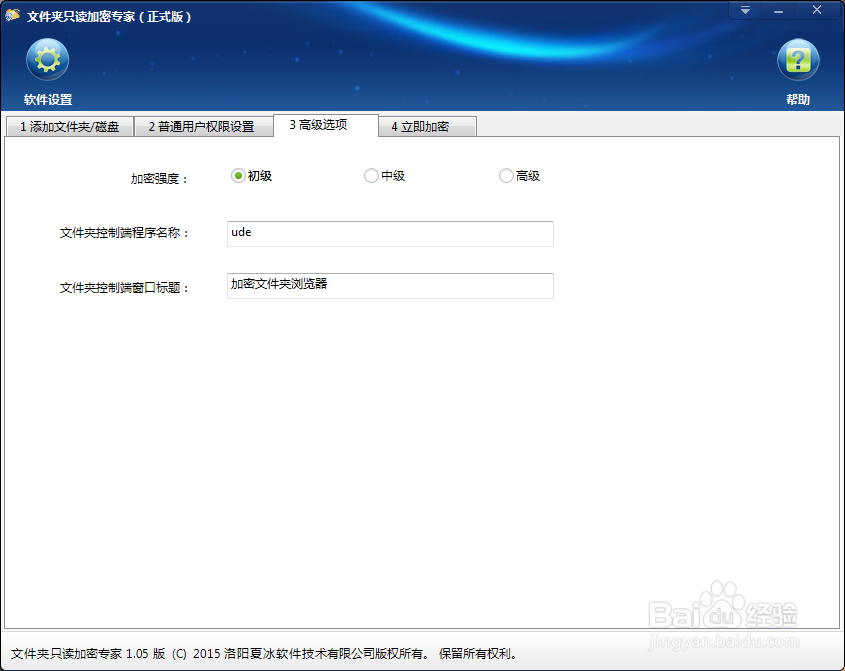- 系统
- 教程
- 软件
- 安卓
时间:2020-08-19 来源:u小马 访问:次
文件夹只读加密专家是专业的文件夹加密软件,拥有强大的加密文件夹和本地磁盘用户管理系统,对于公司的重要文件可能是需要不同的工作人员在同一台电脑或服务器上使用的,并且不同的工作人员使用文件的权限也可能是不一样的,那么怎样可以对同一个文件夹设置不同的用户权限呢?那就一起来看看文件夹只读加密专家如何只读加密文件。
如何只读加密文件
1、运行文件夹只读加密专家软件,可以看到如下界面。点击“添加文件夹”或“添加磁盘”,选择需要加密的本地文件夹或磁盘。
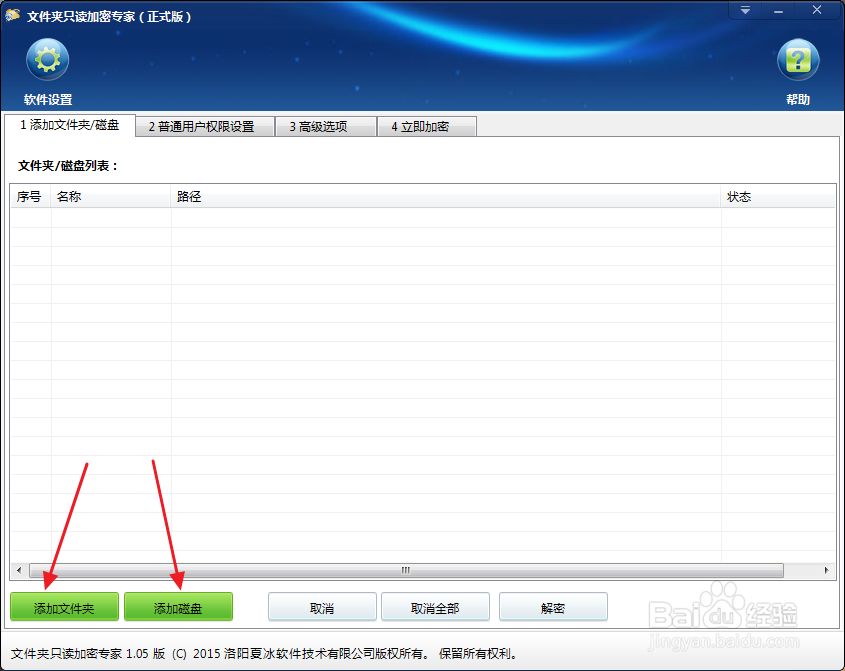
2、点击“普通用户权限设置”,在这里可以添加普通用户组并设置相对应的权限。点击“添加用户”,然后在弹出的窗口中添加普通用户并设置权限,点击确定。
完全权限:可以进行除了“管理其他用户”之外的所有操作。
只读权限:只能打开查看文件,不能新建、修改、导入、导出、删除、重命名、打印文件,另外也无法使用剪切板和将文件另存为。
读写权限:可以打开、新建、修改和导入文件。
自定义权限:可以对11种权限进行自由组合。
另外还可以设置加密文件夹或磁盘的使用次数和截止日期。
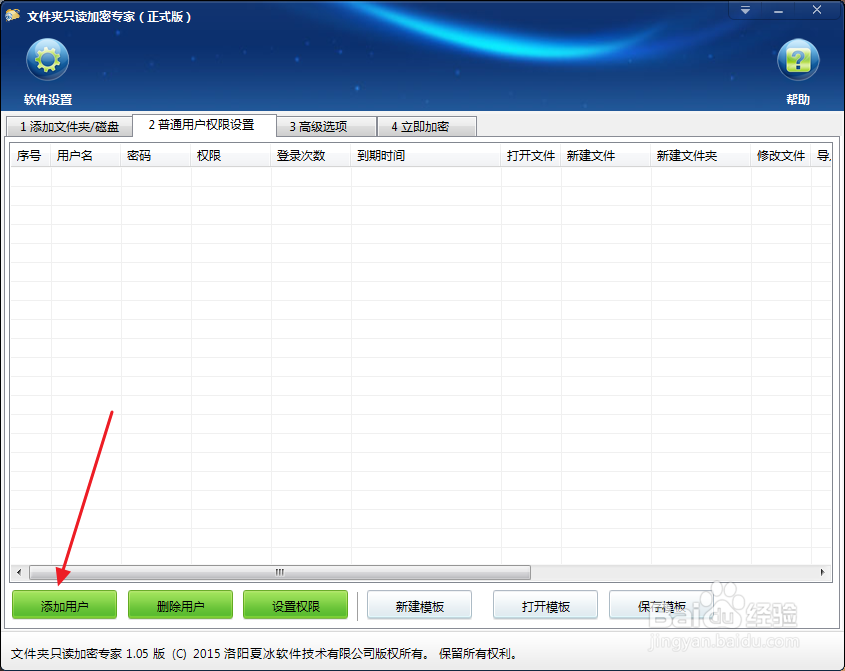
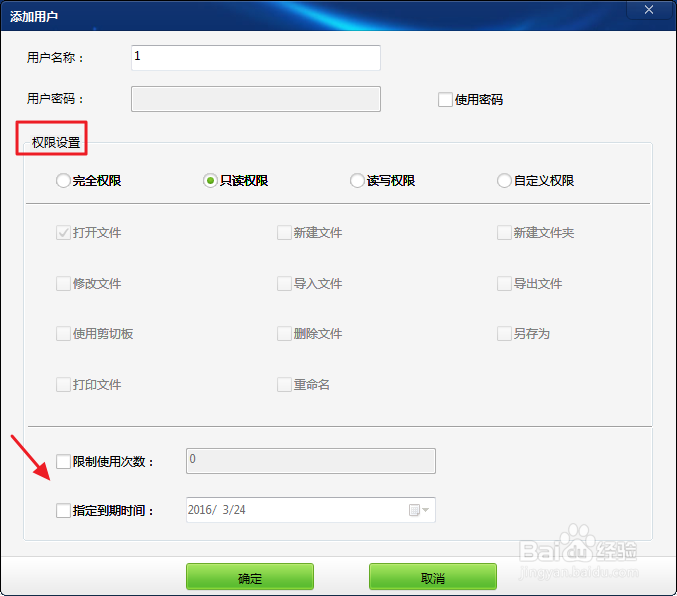
3、用户名和权限设置好之后,点击“高级选项”。在这里可以选择加密强度、设置文件夹控制端程序名称和窗口标题。